Phím tắt iPhone là gì? Lợi ích và hướng dẫn chi tiết cách dùng phím tắt
Phím tắt iPhone là gì mà nhiều người dùng iOS lại quan tâm đến vậy? Đây là một tính năng thông minh được Apple tích hợp nhằm giúp người dùng rút ngắn thao tác lặp đi lặp lại trên điện thoại.
Với phím tắt trên iPhone (Shortcuts), bạn có thể tự động hóa mọi thứ: Từ gửi tin nhắn, đặt báo thức, mở nhanh ứng dụng, đến điều khiển thiết bị thông minh chỉ trong một cú chạm hoặc lời gọi Siri. Tính năng phím tắt iPhone này không chỉ giúp tiết kiệm thời gian mà còn mang đến trải nghiệm sử dụng iPhone tiện lợi, cá nhân hóa và chuyên nghiệp hơn.
Mục lục
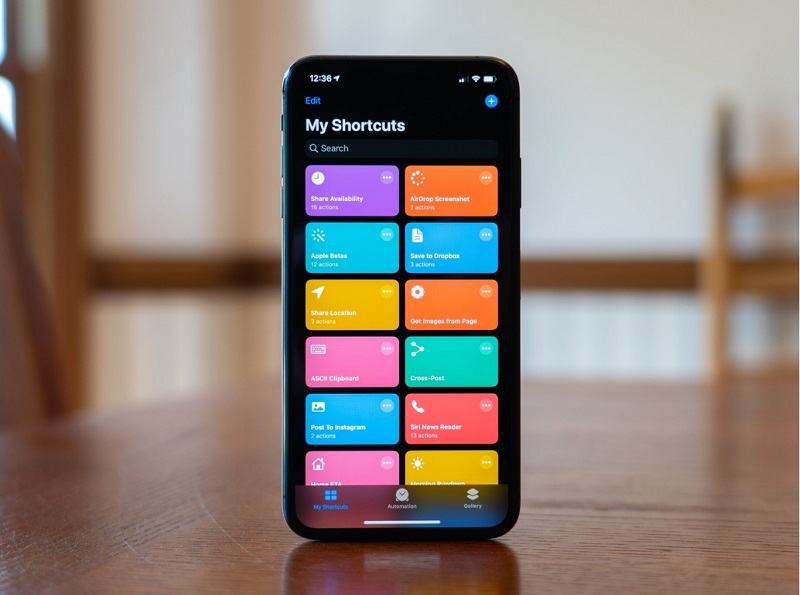
Bạn đã hiểu hết về phím tắt iPhone (Shortcuts) chưa?
Dù bạn là người dùng phổ thông hay chuyên sâu, phím tắt iPhone (Shortcuts) là công cụ hữu ích để biến chiếc điện thoại thành trợ lý số linh hoạt hơn bao giờ hết. Cùng mình tìm hiểu khái niệm phím tắt trên iPhone là gì?, cũng như cách dùng và các lợi ích nổi bật ngay bên dưới nhé!
1. Phím tắt iPhone là gì?
Phím tắt Phone (Shortcuts) là công cụ hỗ trợ người dùng tự động hóa các thao tác lặp đi lặp lại, giúp tiết kiệm thời gian và nâng cao trải nghiệm sử dụng thiết bị. Với chỉ một thao tác chạm hoặc sử dụng giọng nói thông qua Siri, bạn có thể kích hoạt hàng loạt hành động đã được thiết lập sẵn – từ đơn giản đến phức tạp – ngay từ màn hình chính, trung tâm điều khiển hoặc thậm chí là từ các ứng dụng khác nhờ phím tắt iPhone.
Người dùng có thể tận dụng tính năng phím tắt iPhone (Shortcuts) này để thực hiện nhanh nhiều nhiệm vụ thường ngày như:
-
Gửi tin nhắn theo nội dung định sẵn đến một nhóm người nhất định.
-
Tự động lưu hình ảnh từ tin nhắn, email hoặc ứng dụng mạng xã hội vào thư mục ảnh riêng.
-
Tạo tuyến đường di chuyển nhanh đến địa điểm có sự kiện sắp diễn ra trên lịch.
-
Tùy chỉnh việc phát nhạc, xử lý file hoặc chỉnh sửa ảnh theo cách cá nhân hóa.
-
Kích hoạt hoặc tắt nhanh các chức năng như Wi-Fi, Bluetooth hay chế độ tiết kiệm pin dựa trên thời gian trong ngày, vị trí hiện tại hoặc thói quen sử dụng.
Tóm lại theo cảm nhận cá nhân mình thấy tính năng phím tắt iPhone (Shortcuts) là công cụ mạnh mẽ dành cho những ai muốn biến chiếc iPhone thành một thiết bị thông minh hơn, hoạt động theo nhu cầu cá nhân một cách linh hoạt và tự động.
2. Dùng phím tắt trên iPhone có ưu điểm gì?
Tính năng phím tắt (Shortcuts) trên iPhone không chỉ là công cụ hỗ trợ tự động hóa, mà còn đóng vai trò như một “trợ lý cá nhân” giúp người dùng tối ưu hóa thao tác, tiết kiệm thời gian và nâng cao hiệu quả sử dụng thiết bị mỗi ngày.
Rút ngắn thao tác – tiết kiệm thời gian
Với các phím tắt iPhone được thiết lập sẵn, bạn không cần phải thực hiện thủ công từng bước để hoàn thành một công việc. Chỉ bằng một lần chạm hoặc ra lệnh cho Siri, cả một chuỗi hành động như gửi tin nhắn, mở ứng dụng, thay đổi cài đặt... sẽ được thực hiện tức thì.
Tùy chỉnh theo nhu cầu cá nhân
Người dùng có thể tạo ra các phím tắt trên iPhone (Shortcuts) phản ánh đúng thói quen và cách sử dụng riêng của mình. Từ việc tắt âm nhanh khi vào họp, gửi email theo mẫu sẵn, đến mở bản đồ với tuyến đường yêu thích – mọi thứ đều có thể tự động hóa theo cách bạn muốn.
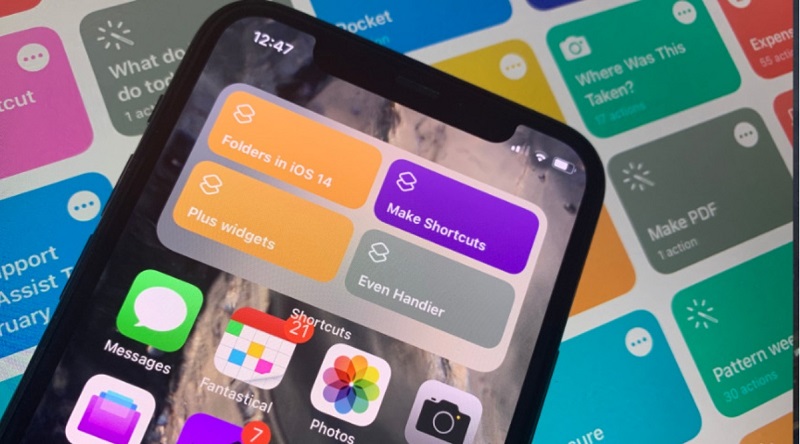
Tăng cường năng suất làm việc
Phím tắt iPhone là công cụ đắc lực để đơn giản hóa các tác vụ thường ngày như tạo sự kiện lịch, gửi báo cáo, chia sẻ file hay nhắc nhở công việc. Nhờ đó, công việc được xử lý nhanh gọn, chính xác và ít bị bỏ sót.
Kết nối và điều khiển thiết bị thông minh
Nếu bạn đang dùng các thiết bị smarthome, phím tắt trên iPhone sẽ giúp bạn dễ dàng điều khiển hệ thống như bật đèn, điều chỉnh điều hòa, kiểm tra camera hay lên lịch hoạt động – tất cả chỉ trong vài thao tác.
Trải nghiệm người dùng mượt mà hơn
Thay vì phải nhớ từng bước thực hiện mỗi khi cần làm một việc gì đó, bạn có thể để phím tắt iPhone (Shortcuts) lo toàn bộ quy trình. Điều này giúp giảm đáng kể sự phụ thuộc vào các thao tác thủ công, đồng thời mang lại trải nghiệm liền mạch và thông minh hơn.
Kết hợp hoàn hảo với Siri
Với khả năng tương tác tốt cùng trợ lý ảo Siri, bạn có thể thực hiện các phím tắt chỉ bằng giọng nói. Đây là lựa chọn lý tưởng khi bạn đang lái xe, bận tay hoặc chỉ đơn giản là muốn rảnh tay nhưng vẫn điều khiển được thiết bị.
3. Hướng dẫn tạo phím tắt đầu tiên trên iPhone
Nếu bạn mới bắt đầu khám phá ứng dụng Phím tắt (Shortcuts) trên iPhone, thì việc tạo một phím tắt đơn giản sẽ giúp bạn hiểu rõ cách hoạt động và tiềm năng của công cụ này. Dưới đây là các bước cơ bản để bạn tự tạo phím tắt iPhone đầu tiên cho riêng mình:
Bước 1: Khởi động ứng dụng Phím tắt
Mở ứng dụng "Phím tắt" có sẵn trên iPhone. Tại giao diện chính, hãy nhấn vào biểu tượng dấu “+” nằm ở góc trên bên phải để bắt đầu tạo một phím tắt mới.
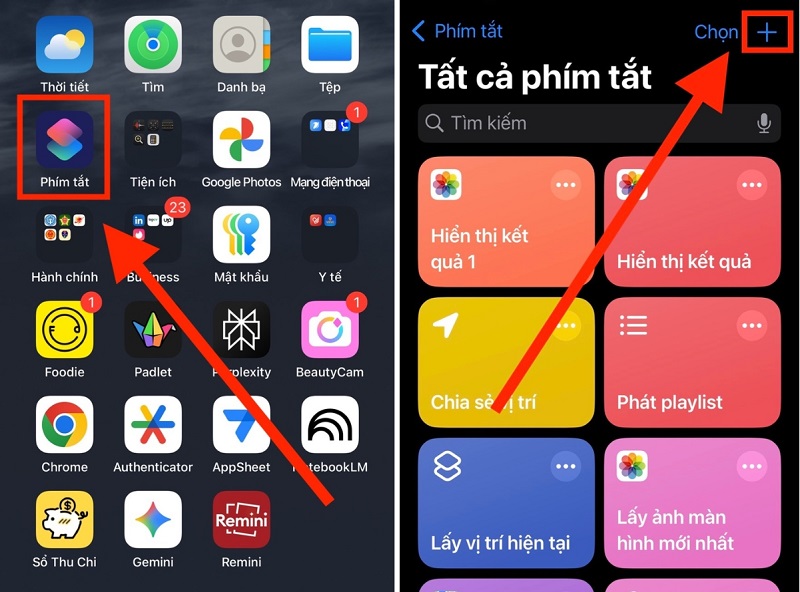
Bước 2: Thêm hành động cần thực hiện
Chọn mục “Thêm tác vụ” hoặc sử dụng thanh tìm kiếm để nhập tên hành động mà bạn muốn thiết lập, chẳng hạn như "Gửi tin nhắn", "Bật đèn pin", hoặc "Đặt báo thức". Nhấn vào hành động tương ứng để thêm vào phím tắt.
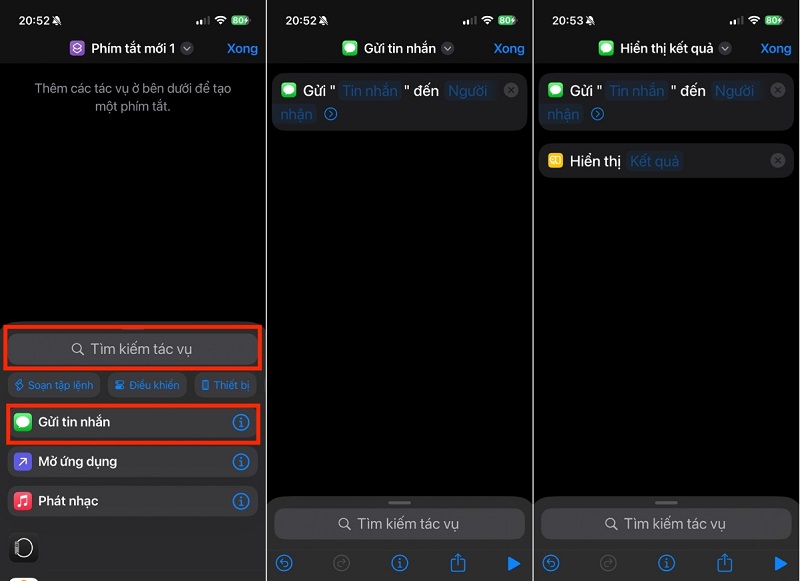
Ví dụ: Bạn muốn tạo một lối tắt để gửi tin nhắn nhanh cho một người bạn, hãy chọn hành động "Gửi tin nhắn" và nhập nội dung, người nhận theo ý muốn.
Bước 3: Tùy chỉnh các bước theo ý bạn
Sau khi thêm một hoặc nhiều hành động, bạn có thể sắp xếp lại thứ tự, thay đổi thông tin hoặc thêm điều kiện phù hợp với mục đích sử dụng. Đây là bước giúp cá nhân hóa phím tắt để nó hoạt động đúng với nhu cầu thực tế của bạn.
Bước 4: Kiểm tra lại phím tắt
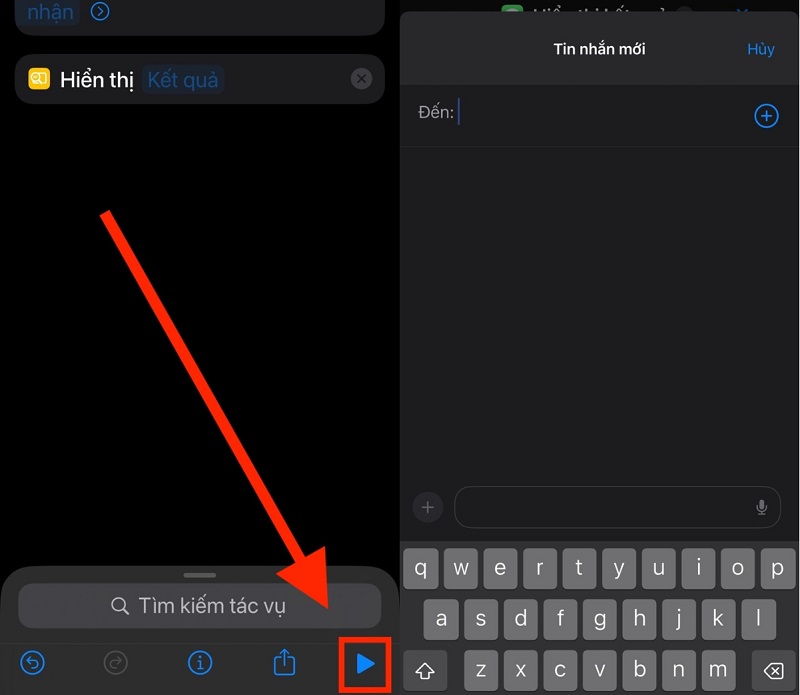
Nhấn vào nút Play (tam giác) phía dưới màn hình để thử chạy phím tắt vừa tạo. Điều này giúp bạn xem kết quả có đúng như mong đợi không, trước khi lưu lại.
Bước 5: Đưa phím tắt ra ngoài màn hình chính
Sau khi hoàn tất, bạn có thể biến phím tắt này thành một biểu tượng riêng trên màn hình như một ứng dụng mini.
-
Nhấn vào biểu tượng chia sẻ ở góc dưới.
-
Chọn “Thêm vào Màn hình chính”.
-
Tùy chỉnh tên gọi và biểu tượng nếu cần.
-
Nhấn Thêm để hoàn tất.
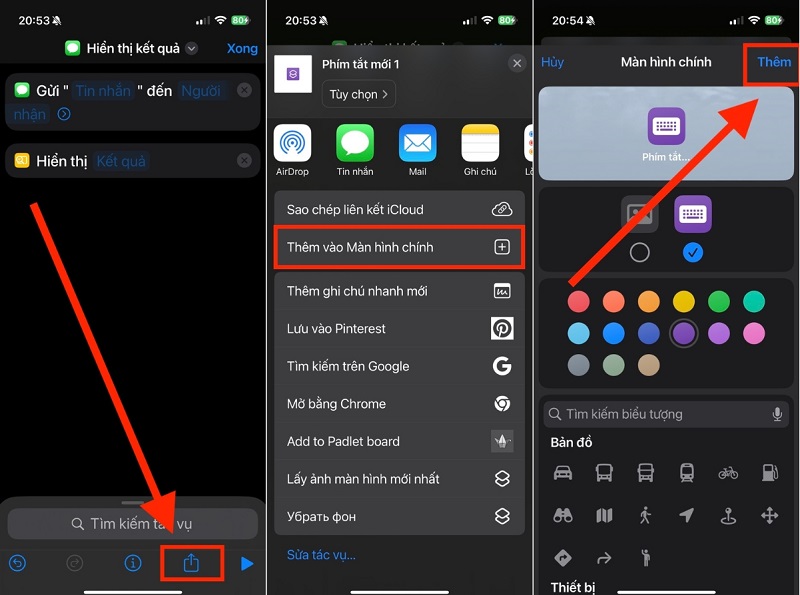
Giờ đây, bạn đã có thể chạy phím tắt đó ngay từ màn hình chính chỉ với một lần chạm. Đây là cách tuyệt vời để tăng tốc thao tác cho các tác vụ thường xuyên mà không cần mở từng ứng dụng riêng lẻ.
4. Những phím tắt iPhone tiện dụng bạn nên thử
Tính năng Phím tắt (Shortcuts) trên iPhone mở ra nhiều cách để đơn giản hóa thao tác hằng ngày. Dưới đây là một số phím tắt thông minh, được nhiều người dùng ưa chuộng nhờ sự tiện lợi và ứng dụng thực tế cao:
Dẫn đường đến điểm hẹn sắp tới Phím tắt iPhone này giúp bạn tự động lấy địa điểm từ lịch và mở ngay ứng dụng bản đồ để chỉ đường, rất hữu ích khi di chuyển đến cuộc họp hoặc sự kiện tiếp theo mà không cần tìm tay từng bước.
Lưu video từ YouTube về iPhone Chỉ với vài thao tác, bạn có thể tải nhanh video yêu thích từ YouTube về thiết bị để xem ngoại tuyến. Tiện dụng khi bạn cần lưu lại nội dung học tập, giải trí hoặc tài liệu tham khảo.
Phát nhanh danh sách nhạc yêu thích Phím tắt iPhone cho phép bạn phát ngay một playlist cụ thể trong Apple Music mà không cần mở ứng dụng. Rất lý tưởng khi tập thể dục, lái xe hoặc thư giãn.
Gọi điện một chạm Thiết lập sẵn một số liên hệ thường dùng để gọi ngay chỉ bằng thao tác bấm nút hoặc dùng Siri. Không cần mở danh bạ hay cuộn tìm số nữa.
Tìm trạm xăng gần vị trí hiện tại Với phím tắt trên iPhone này, bạn có thể định vị các cây xăng xung quanh và nhận chỉ đường nhanh chóng – cực kỳ hữu ích khi đang di chuyển trên đường dài.
Tạo ảnh ghép nhanh từ nhiều tấm hình Chọn nhiều ảnh từ thư viện, hệ thống sẽ ghép thành một khung hình duy nhất. Dễ dàng chia sẻ lên mạng xã hội hoặc lưu giữ khoảnh khắc đẹp một cách sáng tạo.
Chuyển ảnh thành ảnh động (GIF) Tự động chuyển nhóm ảnh liên tiếp thành một ảnh động (GIF). Rất thú vị khi bạn muốn tạo hiệu ứng chuyển động hoặc chia sẻ kỷ niệm vui nhộn.
Xóa ảnh mới chụp gần nhất Vừa chụp một tấm ảnh không ưng ý? Phím tắt này giúp bạn xóa ngay ảnh cuối cùng chỉ trong chớp mắt, không cần mở thư viện.
Dịch văn bản siêu nhanh Khi bắt gặp nội dung bằng ngoại ngữ, bạn chỉ cần chạm vào phím tắt là có thể dịch ngay văn bản sang tiếng Việt mà không cần mở ứng dụng dịch riêng.
Trích xuất chữ từ ảnh Phím tắt này sẽ quét ảnh và nhận diện chữ bên trong để bạn có thể sao chép, chỉnh sửa hoặc dịch nhanh. Rất phù hợp khi bạn cần lấy nội dung từ tài liệu, bảng hiệu hoặc bài viết in trên giấy.
| Tên phím tắt | Mô tả tính năng |
|---|---|
| Nhắc nhở sinh nhật | Gửi thông báo vào ngày sinh của người trong danh bạ để bạn luôn nhớ chúc mừng đúng lúc |
| Đọc tin tức hàng ngày | Tự động hiển thị hoặc đọc to các bản tin mới nhất trong ngày qua Siri hoặc bảng thông báo |
| Gửi tin nhắn "Tôi đến muộn" | Soạn sẵn nội dung báo trễ và gửi đi nhanh chỉ với một lần chạm |
| Mở nhanh Wi-Fi/Bluetooth/VPN | Bật tắt nhanh các kết nối không dây mà không cần truy cập Cài đặt |
| Chuyển PDF nhanh từ trang web | Lưu toàn bộ nội dung web thành file PDF để xem lại bất cứ lúc nào |
| Báo cáo tài chính nhanh | Nhập dữ liệu thu chi và hiển thị báo cáo ngắn gọn giúp bạn quản lý tiền bạc dễ hơn |
| Đặt đồng hồ báo thức | Kích hoạt báo thức trong vài giây mà không cần vào ứng dụng đồng hồ |
| Thêm dự báo thời tiết vào lịch | Tự động tích hợp thông tin thời tiết vào lịch cá nhân của bạn mỗi ngày |
| Theo dõi lượng nước uống | Ghi nhận và nhắc nhở bạn uống đủ nước theo mục tiêu cá nhân trong ngày |
| Khóa xe tự động khi rời xa | Kích hoạt chức năng khóa xe khi điện thoại không còn kết nối với thiết bị trong xe |
| Dọn dẹp nhắc nhở đã hoàn tất | Xóa nhanh các nhắc nhở đã thực hiện để danh sách luôn gọn gàng |
| Lấy thông tin sức khỏe nhanh | Hiển thị nhanh số liệu về vận động, |
5. Giải đáp các thắc mắc thường gặp về phím tắt trên iPhone
Phím tắt iPhone có an toàn để sử dụng không?
Phím tắt hoàn toàn đáng tin cậy nếu bạn tạo từ chính thiết bị của mình hoặc sử dụng từ các nguồn đáng tín nhiệm. Tuy nhiên, bạn nên tránh cài đặt những phím tắt không rõ nguồn gốc, đặc biệt là những phím yêu cầu quyền truy cập vào thông tin cá nhân như danh bạ, vị trí hoặc tệp tin.
Vì sao phím tắt không hoạt động như mong đợi?
Nguyên nhân có thể do một số ứng dụng cần thiết đã bị gỡ, hệ điều hành đang ở phiên bản cũ, hoặc phím tắt bị lỗi trong quá trình tạo. Bạn có thể thử cập nhật iOS, kiểm tra lại các hành động trong phím tắt, hoặc khởi động lại iPhone để khắc phục.
Siri có nhận lệnh phím tắt bằng tiếng Việt không?
Hiện tại, Siri vẫn chưa hỗ trợ tối ưu tiếng Việt khi điều khiển phím tắt. Để tăng độ chính xác, bạn nên đặt tên phím tắt bằng tiếng Anh hoặc sử dụng các câu lệnh tiếng Anh đơn giản để Siri hiểu và phản hồi đúng.
Phím tắt có ảnh hưởng đến thời lượng pin không?
Thông thường, phím tắt chỉ được kích hoạt khi người dùng chủ động chạy hoặc khi có điều kiện cụ thể xảy ra. Do đó, mức tiêu thụ pin là rất nhỏ và không gây ảnh hưởng rõ rệt đến thời gian sử dụng của thiết bị.
Kết luận
Phím tắt trên iPhone (Shortcuts) không chỉ là một tiện ích thông minh mà còn là công cụ giúp bạn cá nhân hóa thiết bị theo cách linh hoạt và hiệu quả hơn. Việc tự động hóa các thao tác thường ngày – từ gửi tin nhắn, bật nhanh kết nối đến quản lý sức khỏe, công việc – sẽ giúp tiết kiệm thời gian và nâng cao trải nghiệm sử dụng iPhone một cách đáng kể.
Dù bạn là người mới bắt đầu hay đã quen với hệ sinh thái Apple, phím tắt luôn mang lại giá trị thực tế và tiềm năng lớn nếu được khai thác đúng cách. Hãy thử khám phá, tùy chỉnh và biến iPhone của bạn thành một trợ lý cá nhân thông minh hơn mỗi ngày.
>> Xem thêm: Portrait Mode là gì?


































































